AzPainter2を使おう〜HOMEへ > 写真補正・加工 > 木版画・ハンコ風加工
木版画・ハンコ風加工
写真を木版画風に加工する方法です。色をつけるとハンコ風にもできます。

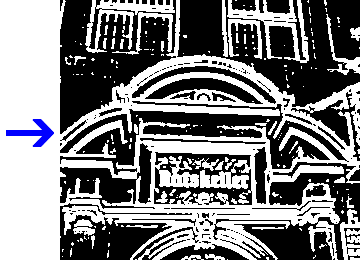
元画像を複製して合成する
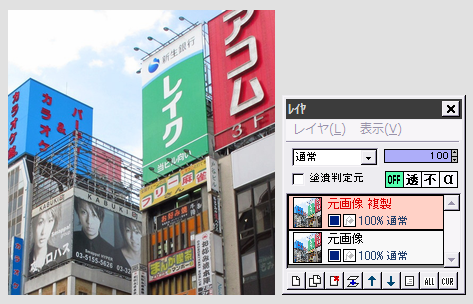
元画像のレイヤを複製します。
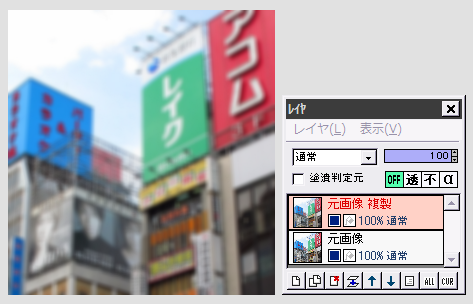
複製レイヤに「フィルタ」⇒「ぼかし」⇒「ガウスぼかし」を、強さ2くらいで実行します。
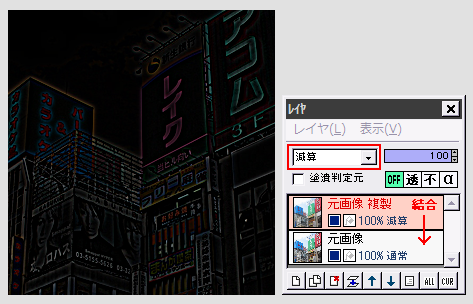
複製レイヤの合成モードを「減算」にしてから、下のレイヤと結合します。
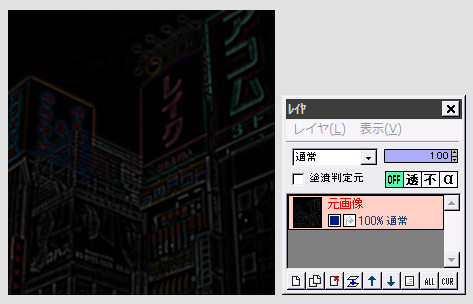
「フィルタ」⇒「ぼかし」⇒「ぼかし」を、初期設定のまま実行します。
(「ガウスぼかし」ではありません)
「2値化」して白黒に分ける
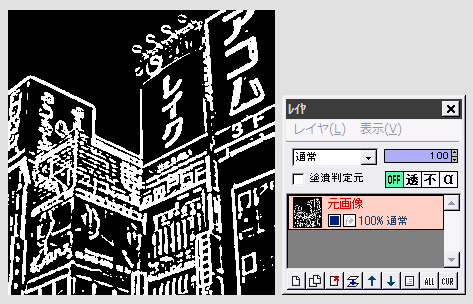
「フィルタ」⇒「カラー」⇒「2値化」をクリックします。
しきい値のスライダーを少しずつ左にドラッグし、白い部分が適度に出るようにしてOKします。
これで出来上がりですが ────
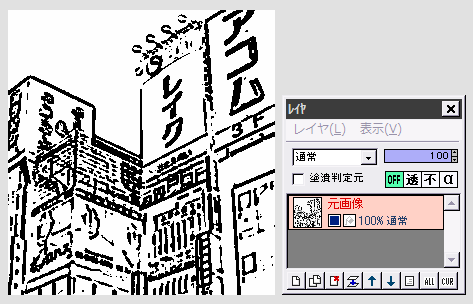
← 「フィルタ」⇒「カラー」⇒「ネガポジ反転」しても良いですね。
どちらでもお好きな方でどうぞ。
朱色で着色すればハンコ風に

上にレイヤを追加し、これを朱色で塗りつぶします。
(または、朱色の濃淡2色を描画色と背景色にして、「フィルタ」⇒「雲模様」⇒「描画(描画色-背景色)」を実行すれば、色ムラの表現ができます。)
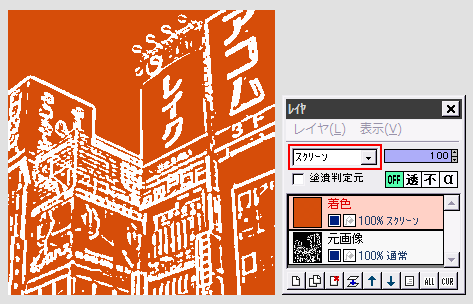
着色レイヤの合成モードを「スクリーン」にすると、白黒の版画風画像に色がつきます。
★着色レイヤをグラデーションにすれば、カラフルなインクを使ったスタンプ風にもできます。
| モノクロ・トーン風加工 | 二色のポスター風加工 | 写真から輪郭を取り出す |
| アナログ風文字 | セピア写真の作り方 | レイヤ機能 |